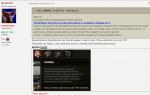¡Cómo encontrar controladores para una computadora con una configuración autoseleccionada! ¿Cómo encontrar e instalar el controlador más reciente en su computadora? ¿En qué carpeta están los controladores de Windows 7?
Buenas tardes.
Los controladores son una pesadilla para un usuario novato, especialmente cuando necesita encontrarlos e instalarlos. Sin mencionar el hecho de que, en la mayoría de los casos, muchas personas ni siquiera saben qué dispositivo tienen instalado en el sistema, por lo que primero deben identificarlo y luego buscar y descargar el controlador necesario.
¡Aquí es donde quería detenerme en este artículo, para considerar las formas más rápidas de encontrar controladores!
1. Busque controladores nativos
En mi opinión, lo mejor es utilizar el sitio web del fabricante de su dispositivo. Digamos que tiene una computadora portátil ASUS: vaya al sitio web oficial y luego abra la pestaña "soporte" (si está en inglés, entonces soporte). Por lo general, estos sitios siempre tienen una barra de búsqueda: ingrese allí el modelo del dispositivo y encuentre los controladores originales en cuestión de momentos.
2. Si no conoce el modelo del dispositivo y, en general, si los controladores están instalados
A veces ocurre. En este caso, por regla general, el usuario no suele tener idea de si tiene tal o cual controlador hasta que se encuentra con un determinado problema: por ejemplo, al iniciar un juego, aparece un error sobre la necesidad de instalar controladores de vídeo, etc. .
En esta situación, en primer lugar, recomiendo acudir a administrador de dispositivos y vea si todos los controladores están instalados y si hay algún conflicto.
(Para ingresar al administrador de dispositivos en Windows 7, 8, vaya al panel de control e ingrese “administrador” en la barra de búsqueda. Luego, seleccione la pestaña deseada de los resultados encontrados)
En la captura de pantalla siguiente, la pestaña "dispositivos de sonido" está abierta en el administrador; tenga en cuenta que no hay iconos amarillos o rojos junto a todos los dispositivos. Esto significa que los controladores correspondientes están instalados y funcionan con normalidad.
3. Cómo encontrar controladores por código de dispositivo (ID)
Si ve un signo de exclamación amarillo en el Administrador de dispositivos, significa que necesita instalar un controlador. Para encontrarlo, necesitamos saber el ID del dispositivo. Para determinarlo, haga clic derecho en el dispositivo que tendrá un icono amarillo y en la ventana contextual que se abre, seleccione la pestaña “propiedades”.
Debería abrirse una ventana como la de la imagen de abajo. Abra la pestaña de detalles y, desde el campo "valor", copie el ID (la línea completa).
Pegue la identificación previamente copiada en la línea de búsqueda y haga clic en buscar. Seguramente se encontrarán los controladores; todo lo que tiene que hacer es descargarlos e instalarlos.
4. Cómo buscar y actualizar controladores mediante utilidades
En uno de los artículos, mencioné anteriormente utilidades especiales que le ayudarán a descubrir todo rápidamente e identificar todos los dispositivos conectados a él (por ejemplo, una utilidad como Everest o Aida 64).
En mi ejemplo, en la captura de pantalla siguiente, utilicé la utilidad AIDA 64 (30 días de uso gratuito). Para saber dónde encontrar y descargar el controlador requerido, seleccione el dispositivo deseado: por ejemplo, abra la pestaña de pantalla y seleccione el dispositivo de gráficos. El programa detectará automáticamente el modelo, le mostrará sus características y le mostrará un enlace (que se muestra en la parte inferior de la ventana) donde podrá descargar el controlador del dispositivo. ¡Muy cómodamente!
5. Cómo encontrar controladores para Windows automáticamente.
¡Este método es mi favorito! ¡SÚPER!
Esto se debe a que ni siquiera necesita pensar qué controladores están en el sistema, cuáles no, etc. Estamos hablando de un paquete como DriverPack Solution.
¿Cuál es el punto de? Descargue un archivo ISO, de aproximadamente 7-8 GB de tamaño (cambia de vez en cuando, según tengo entendido). Por cierto, se descarga mediante torrent, y muy rápido (si tienes Internet normal, claro). Después de esto, abra la imagen ISO (por ejemplo, en el programa Daemon Tools); un análisis de su sistema debería comenzar automáticamente.
La siguiente captura de pantalla muestra la ventana de escaneo de mi sistema. Como puede ver, tenía 13 programas (no los actualicé) y 11 controladores que necesitaban actualización.
Haga clic en actualizar todo y aparecerá una ventana frente a usted con una selección de los controladores y aplicaciones que desea actualizar. Por cierto, un punto se crea automáticamente (en caso de que el sistema comience a comportarse de manera inestable, puede revertir todo fácilmente).
Por cierto, antes de la operación recomiendo cerrar todas las aplicaciones que cargan el sistema y esperar tranquilamente a que finalice el procedimiento. En mi caso tuve que esperar unos 15 minutos. Después de eso, apareció una ventana que le pedía que guardara su trabajo en todas las aplicaciones, las cerrara y enviara la computadora a reiniciar. Con lo cual estuve de acuerdo...
Por cierto, después de reiniciar, incluso pude instalar BlueStacks App Player. No quiso instalar debido a que no había ningún controlador de video (error 25000 Error).
En realidad, eso es todo. Ahora conoce una forma sencilla y sencilla de encontrar los controladores necesarios. Repito una vez más: creo que el último método es el mejor, especialmente para los usuarios que no entienden lo que tienen en su computadora, lo que no, qué modelo es, etc.
¡Felices a todos!
Si hay otra forma más sencilla y rápida, recomiéndela 😛
¡Hola queridos amigos!
Me gustaría felicitarlos por el “Día del Conocimiento”. Deseo que el conocimiento que adquieras te ayude en la práctica de tu vida.
En honor a este evento, he preparado una guía para usted sobre cómo encontrar e instalar los controladores más recientes para su computadora.
Método 1. Busque controladores por códigos de dispositivo.
Cada día, miles y miles de usuarios se enfrentan al problema de encontrar controladores.
Una vez yo mismo encontré este problema y, por supuesto, como usuario normal, comencé a buscar los controladores que necesitaba en Yandex. A menudo esto me volvía loco, porque en lugar de que el controlador estuviera simplemente en el archivo descargado, se me pedía que enviara un SMS desde mi teléfono.
En general, todo esto fue problemático hasta que encontré un recurso muy valioso (una base de datos de controladores, si lo desea) y en este artículo compartiré con ustedes un método de búsqueda muy conveniente y rápido.
Entonces, usaremos el recurso http://devid.info
Al escribir la dirección en la barra de direcciones, llegamos a la página principal de la base de datos:
Y me gustaría llamar inmediatamente su atención sobre varios puntos.
En primer lugar, puede cambiar el idioma del sitio (si es necesario).
En segundo lugar, en el sitio puede encontrar breves instrucciones sobre cómo buscar controladores en el sitio. Para abrirlo, simplemente haga clic en el botón "¿Dónde puedo encontrar el código del dispositivo?". Pero en este artículo se lo describiré clara y claramente, basado en la versión rusa de Windows 7 Maximum.
Tercero. Puede instalar el programa creado por los desarrolladores de esta base de datos. Se llama DevID.
Para descargarlo, simplemente haga clic en el botón "Iniciar" y comenzará la descarga. Luego, la propia utilidad encontrará dispositivos para los cuales no se encontraron controladores.
Quiero ofrecerle un método de instalación manual.
¿Preguntarás por qué?
La respuesta es muy simple. Windows 7 se creó de tal manera que el propio sistema encontrará controladores para sus dispositivos, pero hay un buen "PERO".
No siempre los controladores instalados por el sistema de forma predeterminada pueden ser adecuados y, por lo tanto, es mejor instalar controladores nuevos.
Paso 1. Administrador de dispositivos. Busque dispositivos que requieran controladores.
Entonces. Para acceder al administrador de dispositivos, deberá ir a las propiedades de la computadora:

(Haga clic derecho en el icono "Computadora", luego haga clic en "Propiedades")
Se abrirá frente a nosotros la ventana "Sistema", donde a la izquierda puede ver varios elementos a través de los cuales puede acceder a las ventanas requeridas. Nos interesa el elemento "Administrador de dispositivos":

Después de hacer clic, se abrirá una ventana frente a usted con una lista completa de los dispositivos que están instalados en su computadora.
Se requiere especial atención a los siguientes puntos:
Dispositivos de sonido, vídeo y juegos.
Adaptadores de red
Son estos dos puntos los que causan muchos problemas a los usuarios.
Veamos un ejemplo de búsqueda de un controlador usando mi tarjeta de red como ejemplo:

Vaya a las propiedades del dispositivo (haga clic derecho en este dispositivo, propiedades).
La ventana "Propiedades" se abrió frente a nosotros:

En él debemos seleccionar la pestaña “Información”.
Luego, abra la ventana emergente y seleccione "Ruta a la instancia del dispositivo" en ella. A continuación, en la ventana “Valor”, verá el código (Ej. PCI\VEN_10E...)
Haga clic en él y luego mantenga presionada la combinación de teclas CTRL+C (el código se copiará en el portapapeles de su computadora).
Paso 2. Busque el controlador requerido por código de dispositivo.
Vuelva al navegador e inserte el código del dispositivo en la barra de búsqueda: Haga clic en el botón “Buscar”. Ahora, aparece una ventana frente a nosotros, donde de la lista proporcionada, podemos seleccionar el controlador más reciente:

Preste atención a la fecha de descarga del controlador (¡IMPORTANTE! Es posible que los controladores de este año no siempre estén disponibles para su dispositivo, así que elija el más reciente).
Haga clic en el botón “Descargar”, luego, en la página que se abre, encontramos:

Método 2. Busque controladores por el nombre de su dispositivo.
La búsqueda de un controlador por código no siempre es correcta.
Bueno, al menos porque los controladores para tarjetas de video, por ejemplo, vienen incluidos con el panel de control y el mismo devid.info contiene controladores no actualizados.
¿Qué hacer?
La respuesta es simple. Cada empresa brinda soporte para sus productos. Este soporte también incluye la creación de controladores de dispositivos.
¿Por qué actualizar los controladores?
Naturalmente, cada controlador contiene código. El fabricante, reelaborando el código, agrega al controlador algunas características nuevas que no estaban presentes en el anterior. Por ejemplo, la nueva versión del controlador para tarjetas de video AMD (Catalyst 11.9) contiene una serie de mejoras que le permiten aumentar la cantidad de cuadros por segundo, lo que hace que la imagen sea más fluida. Además, sin un controlador, la resolución de su pantalla no será compatible casi al 100% y esto distorsionará toda la imagen. Para que (la resolución) esté actualizada y sea compatible con su monitor, así como para ejecutar aplicaciones 3D (por ejemplo, juegos).
Se necesitan controladores para el chipset de tu placa base para que la propia placa funcione más rápido, además de detectar correctamente los dispositivos que se insertan en ella.
En general, la conclusión es simple: los controladores son simplemente necesarios para poder trabajar cómodamente en su computadora.
Paso 1. Determinar el nombre del dispositivo para el cual se requiere un controlador (ejemplo específico: tarjeta de video)
Para hacer esto, necesitará el programa PC Wizard 2010, simple, conveniente y gratuito.

Aquí podemos ver la marca de la placa base, tarjeta de video, tarjeta de red, etc.
Desafortunadamente, el programa no siempre muestra correctamente el nombre de su tarjeta de video.
Por ejemplo, para mí solo se indica la serie 5800, pero el 5800 en sí no existe. Hay 5850 y 5870.
CPU-Z podrá determinar con precisión el nombre de su tarjeta de video:

Paso 2. Búsqueda, descarga e instalación de controladores.
¿Descubriste el nombre?
Bueno, ahora tenemos dos opciones.
1. Podemos simplemente ir a http://radeon.ru y descargue el controlador más reciente desde allí:

Los primeros 4 controladores son para todas las tarjetas de video de escritorio.
AGP: para tarjetas de vídeo antiguas con el antiguo bus AGP.
Los controladores de movilidad son para tarjetas de video integradas en la computadora portátil.
1) Seleccione descargar controladores. 
2) A continuación, seleccione la tarjeta de video y el sistema operativo que necesita de la lista; haga clic en el botón "Buscar". 
3) Haga clic en el botón "Descargar ahora"

4) Haga clic en el botón “Aceptar y Descargar”

Se descargará el controlador, solo queda instalarlo haciendo doble clic con el mouse.
Para otros dispositivos, todo se busca por analogía. Cada fabricante tiene su propio sitio de soporte. Todo lo que necesitas saber es la marca del dispositivo. Puede determinar la marca del dispositivo utilizando el programa gratuito PCWizard.
Para acceder al sitio web del fabricante, simplemente ingrese la marca del fabricante en el motor de búsqueda yandex.ru y el sitio web oficial con soporte en ruso estará entre los primeros enlaces.
Eso es todo.
¿Tiene preguntas? Escribe en los comentarios.
Buenos conocimientos de informática para ti.
Saludos cordiales, Artem.
PD Gracias por su ayuda al escribir este artículo, mi asistente Vitaly.
Cuando los controladores se instalan en una PC, sus archivos se copian al disco del sistema. Además, el nombre y la cantidad de archivos pueden diferir. Además, su ubicación también depende del tipo de conductor. A menudo, el sistema operativo los distribuye en diferentes carpetas, que se encuentran en los directorios "Archivos de programa" o "Windows".
A veces es necesario encontrar la ubicación de estos archivos y averiguar sus nombres. Esto puede ser necesario al desinstalarlos, así como al instalar controladores idénticos en otro dispositivo.
¿Dónde se encuentran los controladores de dispositivos instalados en Windows?
Puede ver la lista de archivos para un dispositivo específico usando el administrador de dispositivos:
- Primero debes ir al Administrador de dispositivos.
- Debe encontrar el equipo necesario y hacer clic derecho sobre él. En la ventana que aparece, vaya a la sección "Propiedades".
- En la siguiente ventana, seleccione "Conductor" y haga clic en el nombre "Información".

- Aparecerá una lista de archivos de controladores en una nueva ventana.

Cómo encontrar archivos Léame del controlador en Windows
Cuando busque archivos de controladores para instalar en otra computadora, también necesitará un archivo de información de instalación. Se encuentra en la carpeta C:\Windows\inf.
Esta carpeta está oculta. Para ver su contenido, debe activar la visualización de archivos y carpetas ocultos. El archivo de información de instalación está en formato .inf. Puede encontrar su nombre siguiendo los siguientes pasos:
- Inicie el Administrador de dispositivos.
- En la lista de equipos, busque el dispositivo que le interesa y haga clic derecho sobre él. Luego vaya a "Propiedades".
- En la ventana que aparece, seleccione "Detalles" y haga clic en el elemento "Nombre INF". El nombre del archivo se mostrará en la línea Valor.

Para simplificar estos pasos, puede utilizar el programa Driver Genius. Con su ayuda, puede transferir controladores automáticamente a otra PC. Este administrador puede actualizar componentes a través de Internet. El programa mismo buscará, seleccionará componentes y determinará qué paquetes de actualización instalar.
Si va a reinstalar el sistema operativo, se recomienda guardar una lista de sus controladores para no perder tiempo buscándolos en el futuro. En pocas palabras, siempre debes crear una copia de seguridad. La utilidad ayudará a convertir estos datos en un archivo de instalación. El programa funciona en diferentes idiomas, pero no hay ruso, por lo que tendrás que acostumbrarte. La utilidad también requiere una licencia para sus capacidades avanzadas.
Cómo encontrar el controlador adecuado. Camino fácil
Mucha gente asocia la palabra "almacenamiento" exclusivamente con información, pero los especialistas y los usuarios más avanzados saben que en Windows los controladores también se almacenan y se utilizan activamente según sea necesario.
¿Quiénes son los conductores y cuándo se necesitan?
Un controlador es un llamado puente de conexión entre el hardware y el sistema del dispositivo informático. Siempre brinda asistencia para indicar el sistema operativo, qué está conectado a la computadora y cómo funciona. El controlador actúa como un programa con archivos que interactúan con los dispositivos. Después de instalar Windows en una computadora nueva, el sistema operativo inmediatamente no sabe nada acerca de los dispositivos externos y requiere controladores para "llegar a conocerlo".
Por lo general, las nuevas versiones del sistema operativo tienen inmediatamente "leña" para trabajar con los siguientes programas:
- Bluetooth
- sonido
- red domestica
- video
- dispositivos adicionales

El vídeo, como el sonido con la configuración estándar, no permite disfrutar de todos los beneficios de los dispositivos conectados sin instalar "leña".
¿Dónde se almacenan los controladores en Windows 7?
En la séptima versión de Windows, los controladores clave instalados se colocan en una carpeta llamada "Controladores". Se encuentra en la unidad: C/windows/system32. Incluso si se encuentra la carpeta, no necesitará copiarla para realizar una mayor reinstalación. La mejor práctica es utilizar el Administrador de dispositivos.

Por ejemplo, quería saber dónde se encuentra el controlador de sonido. Para hacer esto, debe expandir la línea para dispositivos de audio, video y juegos y seleccionar el controlador de sonido haciendo clic en propiedades. Cuando se abra la ventana, debes ir a la pestaña de información, resaltar la opción llamada “descripción del dispositivo”. Habrá información sobre la ubicación del conductor requerido y otros datos.
También puede utilizar el sitio web oficial del fabricante de su computadora. Allí tienen las últimas versiones de "leña" publicadas y numerosos programas que brindan la oportunidad de realizar una actualización rápida o una copia de seguridad. Los expertos no recomiendan utilizar este método a usuarios inexpertos (para evitar posibles errores del sistema).

Después de estudiar la información y seguir estrictamente las instrucciones, podrá encontrar correctamente los controladores y realizar las manipulaciones necesarias con ellos.
Al parecer, no hace falta decir que la mayoría de los usuarios saben que para el correcto funcionamiento de absolutamente todo lo instalado en una computadora, equipos en forma de componentes "hardware" y algunos dispositivos virtuales, se requiere un software especial llamado controladores. Sin embargo, con bastante frecuencia surgen preguntas sobre, por ejemplo, dónde se encuentra el controlador de la impresora en Windows 7 (así como en otros sistemas operativos de esta familia) o algún otro dispositivo conectado al sistema, cuando es necesario integrar el software de control en el sistema manualmente. Intentemos averiguarlo teniendo en cuenta algunos de los matices asociados con la instalación y actualización de dichos componentes de software.
¿Dónde está la carpeta del controlador instalado en Windows 7 y otros sistemas?
En varios foros de Internet, a menudo se pueden encontrar preguntas relacionadas con la determinación de la ubicación exacta del controlador para un dispositivo en particular.
Algunos usuarios afirman que el directorio principal es el directorio System32 en la carpeta raíz del sistema, otros creen que la ubicación de almacenamiento para el software de control es el directorio de controladores subdoblado en System32 o la carpeta DriverStore. ¿Quién tiene razón? Ambos tienen razón, ya que, dependiendo del propio tipo de controlador (SYS, VXD, DRV, etc.), la ubicación de los archivos puede cambiar.
¿Cómo determinar la ubicación exacta del conductor?
Ahora intentemos averiguar dónde se encuentran los controladores en Windows 7 determinando su ubicación exacta en el disco en la partición del sistema. Para hacer esto, no es absolutamente necesario "excavar" las carpetas especificadas manualmente. Además, cuando busca por nombre de dispositivo, es poco probable que encuentre el controlador correspondiente.

La forma más sencilla es utilizar el "Administrador de dispositivos" estándar, seleccionar el dispositivo deseado, ir al elemento de propiedades a través del menú RMB y hacer clic en el botón de detalles en la pestaña del controlador. Después de esto, se mostrará una ventana especial que mostrará todas las rutas absolutas (completas) al directorio en el que se encuentran.
¿Dónde están los controladores en Windows 7 para actualizar?
Sin embargo, conocer la ubicación exacta del software de control puede no ser suficiente para actualizarlo. Muchos usuarios confían únicamente en el propio sistema operativo cuando intentan instalar actualizaciones. En general, cierto. Sin embargo, en esta situación, debe recordar que al buscar el controlador requerido, Windows primero escanea los componentes ya instalados.
Si configura una búsqueda de controladores actualizados en la red (Internet), el acceso se realiza solo a las bases de datos de Microsoft Corporation y se instalan controladores firmados digitalmente por la corporación o software de aquellos fabricantes para los cuales se declara soporte. En esta situación, es mejor utilizar aplicaciones automatizadas. Pero, ¿dónde están los controladores de Windows 7 que se pueden actualizar? Lamentablemente el sistema no los tiene. Pero los programas correspondientes acceden exclusivamente a los sitios web de los fabricantes de equipos y desarrolladores de dicho software, tras lo cual instalan componentes actualizados sin intervención del usuario.
¿Dónde se cargan los controladores durante la descarga manual?
Finalmente, veamos dónde se encuentran los controladores en Windows 7 para los casos en los que el usuario los encontró y los descargó él mismo. Normalmente, en los navegadores instalados en todas las versiones más recientes de Windows, la carpeta para guardar las descargas se asigna silenciosamente al directorio "Descargas" y la presencia de dichas carpetas se proporciona para todas las cuentas registradas en el sistema. Si su navegador está habilitado para solicitarle constantemente que guarde el contenido descargado, puede especificar la carpeta usted mismo. Normalmente, los archivos en formatos EXE o INF están disponibles para descargar.

En el primer caso, el controlador y el software que lo acompaña se instalan iniciando el subprograma como administrador, en el segundo, a través del menú RMB y seleccionando el elemento de instalación. Si el sistema informa que este tipo de acción no es compatible, la actualización se puede realizar a través del "Administrador de dispositivos" usando el botón de exploración para indicar dónde se guardó el archivo INF.